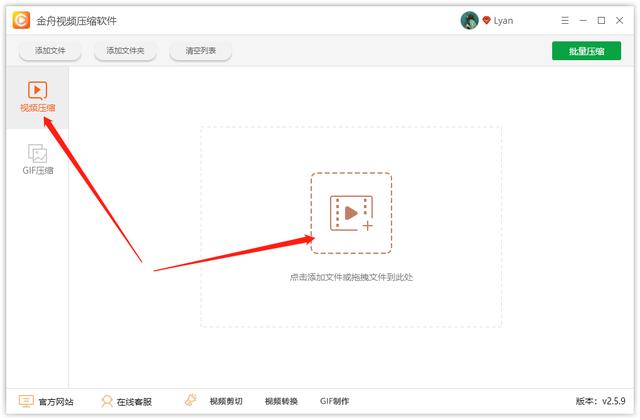各位表哥表姐们,俗话说,天下武功,唯快不破!
大家知道,Excel表格中数据复制/移动到其他位置或到其他表格可以使用Ctrl C / Ctrl X,然后用Ctrl V来实现。现在大家更多的操作是用鼠标来实现,多按一个键都嫌麻烦![呲牙]今天咱们来学习另外一种方法,更加快速地实现excel的数据内容复制或移动。
1、鼠标左键拖拽移动数据将excel中当前表格的数据移动到其他位置,选择要移动的数据区域,鼠标放在边上出现雪花状的时候,按住鼠标左键拖拽到其他位置即可。

将excel中当前表格的数据复制到其他位置,选择要复制的数据区域,鼠标放在边上出现雪花状的时候,按住Ctrl 鼠标左键拖拽到其他位置即可。

将表1的数据移动到表2的空白区域,选择要移动的数据区域,按住Alt键 鼠标左键拖拽到表2的空白区域即可。

将表1的数据复制到表2的空白区域,选择要复制的数据区域,同时按住Ctrl Alt 鼠标左键拖拽到表2的空白区域即可。

将表1的数据复制到另外一个表,建立一个副本。
方法一:鼠标定位到表1文件名上,右键——移动或复制——建立副本

方法二:鼠标定位到表1文件名上,Ctrl 鼠标左键移动到其他表位置

今天的分享与学习就这么多吧,后期会更新整行/整列数据的移动、复制、换位置等便捷操作。关注我的头条号,共同学习操作技巧,每天进步一点点。
,